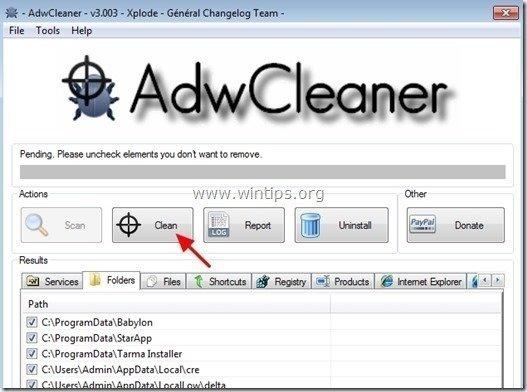Table des matières
"LightSpark Flash Player "est un logiciel malveillant qui installe d'autres logiciels publicitaires et malveillants sur votre ordinateur. Si un ordinateur est infecté par le " "LightSpark Flash Player ", d'autres pop-up s'affichent sur l'écran de l'ordinateur de la victime et la vitesse de l'ordinateur est ralentie en raison de l'exécution du programme malveillant en arrière-plan.
LightSpark Flash Player malveillant L'installateur du logiciel peut installer des plugins supplémentaires (barres d'outils, extensions ou modules complémentaires) dans le navigateur Web afin de présenter des publicités indésirables à l'utilisateur de l'ordinateur. Les logiciels publicitaires de ce type peuvent contenir des logiciels malveillants dans leur code afin de compromettre la sécurité de l'ordinateur et de le rendre vulnérable aux pirates ou aux attaques Internet malveillantes.

Techniquement, " LightSpark Flash Player "n'est pas un virus et est classé comme un programme malveillant ("Potentially Unwanted Program (PUP)") qui peut contenir et installer des programmes malveillants sur votre ordinateur, comme des logiciels publicitaires, des barres d'outils ou des virus. Si un ordinateur est infecté par " LightSpark Flash Player ", alors plus de publicités pop-up, de bannières et de liens sponsorisés s'affichent sur l'écran de l'ordinateur de la victime ou dans le navigateur Internet et, dans certains cas, la vitesse de l'ordinateur peut être ralentie en raison de l'exécution de programmes malveillants en arrière-plan.
LightSpark Flash Player a probablement été installé à l'insu de l'utilisateur car il est généralement intégré à d'autres logiciels gratuits téléchargés - et installés - à partir de sites Internet connus comme " download.com (CNET)" , "Softonic.com" C'est pourquoi vous devez toujours prêter attention aux options d'installation de tout programme que vous installez sur votre ordinateur, car la plupart des programmes d'installation contiennent des logiciels supplémentaires que vous n'avez jamais voulu installer. En d'autres termes, N'INSTALLEZ AUCUN LOGICIEL IRRELEVANT fourni avec le programme d'installation du programme que vous voulez installer. Plus précisément, lorsque vous installez unesur votre ordinateur :
- NE PAS APPUYER sur le bouton " Suivant "LISEZ TRÈS ATTENTIVEMENT les conditions et les accords avant de cliquer sur "Accepter". Sélectionnez TOUJOURS : ". Personnalisé "DECLINEZ l'installation de tout logiciel supplémentaire proposé que vous ne souhaitez pas installer. DECOCHEZ toute option indiquant que votre page d'accueil et vos paramètres de recherche seront modifiés.
Comment supprimer le virus LightSpark Flash Player de votre ordinateur :
Étape 1 : Retirer LightSpark Flash Player adware avec avec RogueKiller.
1. télécharger et sauver l'utilitaire "RogueKiller" sur votre ordinateur* (par exemple, sur votre Bureau)
Avis* : Télécharger version x86 ou X64 selon la version de votre système d'exploitation. Pour connaître la version de votre système d'exploitation, " Clic droit "sur l'icône de votre ordinateur, choisissez " Propriétés "et regarder " Type de système section ".

2. double-clic à exécuter RogueKiller.

3. Attendez que le pré-balayage soit terminé, puis lisez et " ". Accepter " les termes de la licence.

4. Appuyez sur la touche " Scanner Le bouton " " permet d'analyser votre ordinateur à la recherche de menaces malveillantes et d'entrées de démarrage malveillantes.

5. Enfin, lorsque le balayage complet est terminé, appuyez sur la touche "Supprimer" pour supprimer tous les éléments malveillants trouvés.

6. fermer “ RogueKiller "et passez à l'étape suivante.
Étape 2. Désinstallez LightSpark Flash Player à partir de votre Panneau de configuration.
1. Pour ce faire, allez sur :
- Windows 7 et Vista : Démarrer > Panneau de configuration Windows XP : Début > Paramètres > Panneau de contrôle
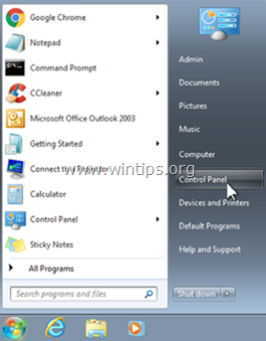
- Windows 8 et 8.1 :
- Presse " Windows ”
 + " R Les touches " " pour charger le Exécuter Tapez " panneau de contrôle" et appuyez sur Entrez .
+ " R Les touches " " pour charger le Exécuter Tapez " panneau de contrôle" et appuyez sur Entrez .
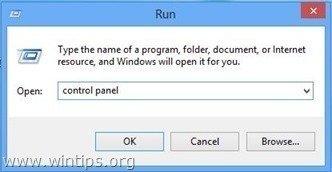
2. Double-cliquez pour ouvrir :
- Ajout ou suppression de programmes si vous avez Windows XP Programmes et caractéristiques (ou " Désinstaller un programme ") si vous avez Windows 8, 7 ou Vista.

3. Lorsque la liste des programmes s'affiche sur votre écran, triez les programmes affichés par date d'installation (Installed on), puis recherchez et Supprimer (Désinstaller) tout programme inconnu qui a été installé récemment sur votre système. Supprimez également toutes ces applications malveillantes :
- Lightspark PC Data App Flash-Enchanteuse HulaToo Mise à jour de la version du logiciel

Étape 3 : Supprimer le logiciel publicitaire LightSpark Flash Player avec "AdwCleaner".
1) Téléchargez et enregistrez l'utilitaire "AdwCleaner" sur votre bureau.

2. fermer tous les programmes ouverts et Double clic pour ouvrir "AdwCleaner" depuis votre bureau.
3. Après avoir accepté le " Accord de licence "Appuyez sur le bouton " Scanner bouton ".
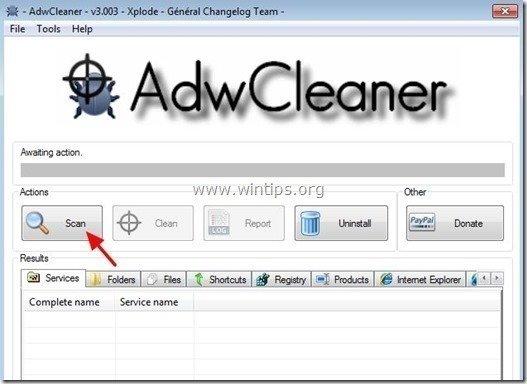
4. Lorsque la numérisation est terminée, appuyez sur "Propre "pour supprimer toutes les entrées malveillantes indésirables.
4. Presse " OK "à " AdwCleaner - Information" et appuyez sur " OK " encore pour redémarrer votre ordinateur .
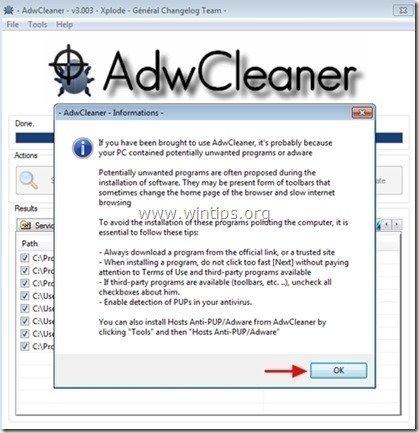
5. Lorsque votre ordinateur redémarre, fermer " Informations sur "AdwCleaner (readme) et passez à l'étape suivante.
Étape 4 - Réinitialiser les paramètres du navigateur Internet.
Pour garantir que " LightSpark Flash Player "Si l'infection est complètement supprimée de votre navigateur Internet, réinitialisez les paramètres par défaut de votre navigateur Internet.
Internet Explorer, Google Chrome, Mozilla Firefox
Internet Explorer
Comment enlever LightSpark Flash Player Annonces d'Internet Explorer
1. Dans le menu principal d'Internet Explorer, cliquez sur : " Outils "  et choisissez " Options Internet ".
et choisissez " Options Internet ".

2. Cliquez sur le bouton " Avancé onglet ".

3. Choisir " Réinitialiser ”.

4. Cochez (pour activer) la case " Supprimer les paramètres personnels "et choisissez " Réinitialiser ”.

5. Une fois l'action de réinitialisation terminée, appuyez sur " Fermer "et choisissez ensuite " OK "pour quitter les options d'Internet Explorer.

6. fermer toutes les fenêtres et redémarrer Internet Explorer.
Google Chrome
Comment enlever LightSpark Flash Player Annonces de Chrome
1. Ouvrez Google Chrome et allez dans le menu Chrome  et choisissez " Paramètres ".
et choisissez " Paramètres ".

2. Regardez à la fin des options "Paramètres" et appuyez sur la touche "Afficher les paramètres avancés "Lien.

3. Faites défiler la page vers le bas et appuyez sur la touche " ". Réinitialiser les paramètres du navigateur bouton ".

4. Appuyez sur la touche " Réinitialiser bouton ".

5. redémarrer Google Chrome.
Mozilla Firefox
Comment supprimer les publicités de LightSpark Flash Player de Firefox.
1. Dans le menu Firefox, allez à " Aide " > " Informations sur le dépannage ”.

2. En " Informations sur le dépannage "Appuyez sur " Réinitialiser Firefox "pour réinitialiser Firefox à son état par défaut .

3. Presse " Réinitialiser Firefox" encore.

4. Une fois le travail de réinitialisation terminé, Firefox redémarre.
Étape 5 : Retirer LightSpark Flash Player les fichiers malveillants avec Malwarebytes Anti-Malware Free .
Télécharger et installer L'un des programmes anti-malware GRATUITS les plus fiables aujourd'hui pour nettoyer votre ordinateur des menaces malveillantes restantes. Si vous voulez rester constamment protégé contre les menaces de malware, existantes et futures, nous vous recommandons d'installer Malwarebytes Anti-Malware Premium :
Protection MalwarebytesTM
Supprime les logiciels espions, les logiciels publicitaires et les logiciels malveillants.
Commencez votre téléchargement gratuit maintenant !
Téléchargement rapide et instructions d'installation :
- Après avoir cliqué sur le lien ci-dessus, appuyez sur la touche " Commencez mon essai gratuit de 14 jours "pour commencer votre téléchargement.
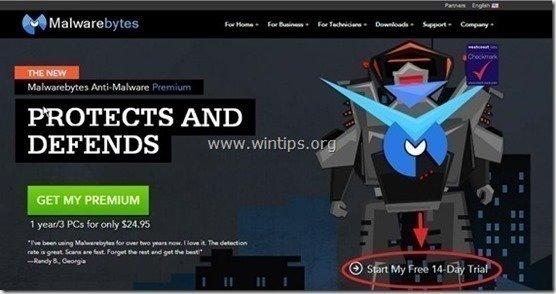
- Pour installer le Version GRATUITE de ce produit étonnant, décochez la case " Activer l'essai gratuit de Malwarebytes Anti-Malware Premium "dans le dernier écran d'installation.

Analysez et nettoyez votre ordinateur avec Malwarebytes Anti-Malware.
1. Run " Malwarebytes Anti-Malware" et permettre au programme de se mettre à jour vers sa dernière version et sa base de données malveillante si nécessaire.

2. Lorsque le processus de mise à jour est terminé, appuyez sur la touche " Scanner maintenant Le bouton " " permet de lancer l'analyse de votre système à la recherche de logiciels malveillants et de programmes indésirables.

3. Attendez maintenant que Malwarebytes Anti-Malware finisse de rechercher les logiciels malveillants sur votre ordinateur.

4. Lorsque la numérisation est terminée, appuyez d'abord sur la touche " Mettre tout en quarantaine "pour éliminer toutes les menaces, puis cliquez sur " Appliquer les actions ”.

5. Attendez que Malwarebytes Anti-Malware supprime toutes les infections de votre système, puis redémarrez votre ordinateur (si le programme le demande) pour supprimer complètement toutes les menaces actives.

6. Après le redémarrage du système, Exécutez à nouveau l'anti-malware de Malwarebytes. pour vérifier qu'aucune autre menace ne subsiste dans votre système.
Conseil : Pour s'assurer que votre ordinateur est propre et sûr, effectuer une analyse complète de Malwarebytes' Anti-Malware dans Windows " Mode sans échec "Vous trouverez des instructions détaillées sur la manière de procéder ici.
Étape 6. Nettoyez les fichiers et les entrées indésirables.
Utiliser " CCleaner "et passez au programme nettoyer votre système à partir de temporaires fichiers Internet et entrées de registre invalides.*
* Si vous ne savez pas comment installer et utiliser "CCleaner", lire ces instructions .

Andy Davis
Blog d'un administrateur système sur Windows